
EP5542/EP5542T
Multimedia-Digitalplakat
Bedienungsanleitung
Modellnummer: VS18153

Vielen Dank, dass Sie sich für
ViewSonic entschieden haben
Als einer der weltweit führenden Anbieter von visuellen Lösungen
verpichtet sich ViewSonic, die Erwartungen der Welt an technologische
Weiterentwicklung, Innovation und Einfachheit zu übertreen. Wir bei
ViewSonic glauben, dass unsere Produkt das Potenzial haben, die Welt
positiv zu beeinussen, und wir sind davon überzeugt, dass Ihnen das
ViewSonic-Produkt, für das Sie sich entschieden haben, gute Dienste
leisten wird.
Vielen Dank nochmals, dass Sie sich für ViewSonic entschieden haben!

Informationen zur Konformität
Hinweis: Dieser Abschnitt behandelt sämtliche Verbindungsanforderungen und Erklärungen
bezüglich behördlicher Vorschriften. Bestätigte entsprechende Anwendungen beziehen sich auf
Typenschilder und relevante Kennzeichnungen am Gerät.
FCC-Erklärung
Dieses Gerät erfüllt Teil 15 der FCC-Regularien. Der Betrieb unterliegt den folgenden beiden
Voraussetzungen: (1) Dieses Gerät darf keine Störungen verursachen, und (2) dieses Gerät muss
jegliche empfangenen Störungen hinnehmen, einschließlich Störungen, die zu unbeabsichtigtem
Betrieb führen können.
Hinweis: Dieses Gerät wurde getestet und als mit den Grenzwerten für Digitalgeräte der
Klasse A/Klasse B gemäß Teil 15 der FCC-Regularien übereinstimmend befunden. Diese
Grenzwerte wurden geschaffen, um angemessenen Schutz gegen Störungen beim Betrieb
in kommerziellen Umgebungen zu gewährleisten. Diese Ausrüstung erzeugt, verwendet
und kann Hochfrequenzenergie abstrahlen und kann - falls nicht in Übereinstimmung mit
den Bedienungsanweisungen installiert und verwendet - Störungen der Funkkommunikation
verursachen. Beim Betrieb dieses Gerätes in Wohngebieten kann es zu Störungen kommen. In
diesem Fall hat der Anwender die Störungen eigenverantwortlich zu beseitigen.
• Neuausrichtung oder Neuplatzierung der Empfangsantenne(n).
• Vergrößern des Abstands zwischen Gerät und Empfänger.
• Anschluss des Gerätes an einen vom Stromkreis des Empfängers getrennten Stromkreis.
• Hinzuziehen des Händlers oder eines erfahrenen Radio-/Fernsehtechnikers.
Warnung: Um die Richtlinien für Digitalgeräte der Klasse A/Klasse B gemäß Teil 15 der FCCRichtlinien zu erfüllen, muss dieses Gerät mit Computerausrüstung betrieben werden, die
die Grenzwerte der Klasse A/Klasse B einhält. Alle zum Anschließen von Computern und
Peripheriegeräten verwendeten Kabel müssen abgeschirmt und geerdet sein. Der Betrieb
mit nicht zertifizierten oder nicht abgeschirmten Kabeln kann zu Störungen des Radio- oder
Fernsehempfangs führen. Änderungen oder Modifikationen, die nicht ausdrücklich vom Hersteller
zugelassen sind, können die Berechtigung des Anwenders zum Betrieb des Gerätes erlöschen
lassen.
Für Kanada
CAN ICES-3 (A/B)/NMB-3(A/B)
i

CE-Konformität für europäische Länder
Dieses Gerät stimmt mit der EMV-Richtlinie 2014/30/EU und der
Niederspannungsrichtlinie 2014/35/EU überein.
Folgende Informationen gelten nur für EU-Mitgliedstaaten:
Die rechts gezeigte Kennzeichnung erfolgt in Übereinstimmung mit der Richtlinie zur
Entsorgung elektrischer und elektronischer Altgeräte 2012/19/EU (WEEE).
Das Kennzeichen gibt an, dass das Gerät NICHT mit dem unsortierten Hausmüll
entsorgt werden darf, sondern entsprechend örtlicher Gesetze an Rückgabe- und
Sammelsysteme übergeben werden muss.
Falls die bei diesem Gerät enthaltenen Batterien, Akkumulatoren und Knopfzellen die
chemischen Symbole Hg, Cd oder Pb aufweisen, bedeutet dies, dass die Batterie/der
Akku mehr als 0,0005 % Quecksilber, 0,002 % Kadmium oder 0,004 % Blei enthält.
Hinweis zu Industry Canada
Dieses Gerät entspricht RSS-210 Industry Canada. Um Störungen lizenzierter Dienste zu
vermeiden, ist dieses Gerät zum Einsatz in Innenräumen fern von Fenstern vorgesehen, um
eine maximale Abschirmung zu gewährleisten. Ein im Freien installiertes Gerät (oder seine
Sendeantenne) unterliegt der Lizenzierung. Wer diese Funkausrüstung installiert, muss
gewährleisten, dass die Antenne so platziert oder ausgerichtet wird, dass sie kein HF-Feld
ausstrahlt, das die Health Canada-Grenzwerte für die allgemeine Bevölkerung übersteigt; siehe
Safety Code 6, erhältlich auf der Website von Health Canada, www.hc-sc.gc.ca/rpb.
RTTE-Konformitätserklärung
Dieses Gerät erfüllt die wesentlichen Anforderungen der RTTE-Richtlinie der Europäischen Union
(1999/5/EG). Dieses Gerät erfüllt die folgenden Konformitätsstandards:
ETSI EN 300 328
EN 301 489-01
EN 301 489-17
EN 62311
Benachrichtigte Länder: Deutschland, Großbritannien, Niederlande, Belgien, Schweden,
Dänemark,Finnland, Frankreich, Italien, Spanien, Österreich, Irland, Portugal, Griechenland,
Luxemburg,Estland, Lettland, Litauen, Tschechische Republik, Slowakei, Slowenien, Ungarn, Polen
und Malta.
ii

RoHS2-Konformitätserklärung
Dieses Produkt wurde in Übereinstimmung mit der Richtlinie 2011/65/EU des Europäischen
Parlaments und des Rates zur Beschränkung des Einsatzes bestimmter gefährlicher Stoffe in
Elektro- und Elektronikgeräte (RoHS2-Richtlinie) entwickelt und hergestellt und gilt als mit den
vom Ausschuss für die Anpassung der Richtlinien an den technischen Fortschritt festgelegten
maximalen Konzentrationen wie nachstehend gezeigt übereinstimmend:
Stoff
Empfohlene maximale
Konzentration
Tatsächliche
Konzentration
Blei (Pb) 0,1% < 0,1%
Quecksilber (Hg) 0,1% < 0,1%
Cadmium (Cd) 0,01% < 0,01%
Sechswertiges Chrom (Cr
6+
) 0,1% < 0,1%
Polybromierte Biphenyle (PBB) 0,1% < 0,1%
Polybromierte Diphenylether (PBDE) 0,1% < 0,1%
Bis (2-ethylhexyl) phthalat (DEHP) 0,1% < 0,1%
Benzylbutylphthalat (BBP) 0,1% < 0,1%
Dibutylphthalat (DBP) 0,1% < 0,1%
Diisobutylphthalat (DIBP) 0,1% < 0,1%
Bestimmte Komponenten des Produktes sind, wie oben erklärt, unter Anhang III der RoHS2Richtlinien wie nachstehend angegeben ausgenommen:
Beispiele der ausgenommenen Komponenten:
1. Blei in Glas von Leuchtstoröhren mit nicht mehr als 0,2 Gewichtsprozent.
2. Blei als Legierungselement in Aluminium mit bis zu 0,4 Gewichtsprozent.
3. Kupferlegierung mit bis zu 4 Gewichtsprozent.
4. Blei in Lötmitteln mit hohem Schmelzpunkt (z. B. bleibasierte Legierungen mit 85
Gewichtsprozent Blei oder mehr).
5. Elektrische und elektronische Komponenten mit Blei in Glas oder Keramik mit Ausnahme
anderer dielektrischer Keramik in Kondensatoren, z. B. piezoelektronischen Geräten, oder in
Glas- oder Keramik-Matrix-Verbundwerkstoen.
iii

Sicherheitshinweise
BITTE BEACHTEN SIE FÜR EINE OPTIMALE LEISTUNG FOLGENDES BEIM EINRICHTEN UND
VERWENDEN DES LCD-FARBMONITORS:
• ENTFERNEN SIE NICHT DIE HINTERE ABDECKUNG DES MONITORS. Im Inneren benden
sich keine vom Benutzer reparierbaren Teile, und das Önen oder Entfernen von Abdeckungen
kann zu gefährlichen Stromschlägen und sonstigen Risiken führen. Überlassen Sie Wartungsund Reparaturarbeiten ausschließlich qualizierten Fachleuten.
• Verschütten Sie keine Flüssigkeiten ins Gehäuse und verwenden Sie den Monitor nicht in der
Nähe von Wasser.
• Führen Sie keinerlei Gegenstände in die Gehäuseönungen ein, da sie mit gefährlichen
Spannungspunkten in Berührung kommen könnten, was schädlich oder tödlich sein kann oder
Stromschläge, Brände oder Defekte verursachen kann.
• Platzieren Sie keine schweren Gegenstände auf dem Netzkabel. Schäden am Kabel können
Stromschläge oder Brände zur Folge haben.
• Stellen Sie dieses Produkt nicht auf einem schrägen oder instabilen Rollwagen auf, da der
Monitor andernfalls fallen kann, was schwere Schäden am Monitor verursachen kann.
• Legen Sie keine Gegenstände auf den Monitor und verwenden Sie den Monitor nicht im Freien.
• Im Inneren der Fluoreszenzröhre des LCD-Monitors bendet sich Quecksilber. Bitte beachten
Sie die Gesetze oder Vorschriften Ihrer Gemeinde für die ordnungsgemäße Entsorgung der
Röhre.
• Biegen Sie das Netzkabel nicht.
• Verwenden Sie den Monitor nicht in Umgebungen mit hohen Temperaturen oder einem
feuchten, staubigen oder ölhaltigen Umfeld.
• Achten Sie darauf, nicht mit den Flüssigkristallen in Berührung zu kommen, falls der Monitor
oder das Glas zerbrochen sind, und lassen Sie äußerste Sorgfalt walten.
• Sorgen Sie rings um den Monitor für ausreichende Belüftung, damit die Wärme
ordnungsgemäß abgegeben werden kann. Blockieren Sie nicht die Belüftungsönungen und
stellen Sie den Monitor nicht in der Nähe eines Heizkörpers oder sonstiger Wärmequellen auf.
Stellen Sie nichts auf dem Monitor ab.
• Der Stecker des Netzkabels stellt die primäre Möglichkeit dar, das System von der
Stromversorgung zu trennen. Der Monitor sollte in der Nähe einer leicht zugänglichen
Steckdose installiert werden.
• Lassen Sie beim Transport Sorgfalt walten. Heben Sie die Verpackung für Transportzwecke
auf.
• Bitte reinigen Sie die Önungen an der Rückseite des Gehäuses mindestens einmal jährlich,
um Schmutz und Staub zu beseitigen und die Zuverlässigkeit des Geräts zu wahren.
• Bei Dauerverwendung des Kühllüfters wird empfohlen, die Önungen mindestens einmal
monatlich abzuwischen.
• Beim Einlegen der Batterien der Fernbedienung:
- Richten Sie die Batterien entsprechend den Kennzeichnungen (+) und (-) im Batteriefach aus.
- Richten Sie die Batterien zuerst an der Kennzeichnung (-) im Batteriefach aus.
WARNUNG:
Die Verwendung anderer als der angegebenen Kopf- oder Ohrhörer kann Hörverlust aufgrund von
übermäßigem Schalldruck verursachen.
iv

ACHTUNG:
Schließen Sie unter den folgenden Umständen den Monitor umgehend von der Steckdose ab und
wenden Sie sich an qualifiziertes Reparaturpersonal:
• Wenn das Netzkabel oder der Netzstecker beschädigt ist.
• Wenn Flüssigkeit auf den Monitor verschüttet wurde oder Gegenstände in den Monitor gefallen
sind.
• Wenn der Monitor Regen oder Wasser ausgesetzt wurde.
• Wenn der Monitor fallen gelassen oder das Gehäuse beschädigt wurde.
• Wenn der Monitor trotz Befolgung der Bedienungsanweisungen nicht normal funktioniert.
Empfohlene Verwendung
ACHTUNG:
• Um optimale Leistung zu erzielen, empehlt sich eine Aufwärmdauer von 20 Minuten.
• Erholen Sie regelmäßig die Augen, indem Sie sich auf einen mindestens anderthalb Meter
entfernten Gegenstand konzentrieren. Blinzeln Sie häug.
• Bringen Sie den Monitor in einem Winkel von 90° zu Fenstern und sonstigen Lichtquellen an,
um Blendeekte und Reexionen zu minimieren.
• Reinigen Sie die Oberäche des LCD-Monitors mit einem usenfreien, weichen Tuch.
Verwenden Sie weder Reinigungslösung noch Glasreiniger!
• Verwenden Sie die Helligkeits-, Kontrast- und Schärferegler des Monitors, um die Lesbarkeit
zu optimieren.
• Unterlassen Sie es, über einen längeren Zeitraum statische Muster auf dem Monitor
anzuzeigen, um Bildschatten (Einbrenneekte) zu vermeiden.
• Lassen Sie Ihre Augen regelmäßig untersuchen.
Ergonomie
Um optimale ergonomische Vorteile zu erzielen, empfehlen wir Folgendes:
• Verwenden Sie bei Standardsignalen die vordenierten Größen- und Positionseinstellungen.
• Verwenden Sie die vordenierte Farbeinstellung.
• Verwenden Sie Non-Interlaced-Signale.
• Verwenden Sie als Hauptfarbe nicht Blau auf dunklem Hintergrund, da es schwierig zu
erkennen ist und aufgrund des unzureichenden Kontrasts zu Augenermüdung führen kann.
v

Inhalt
1. Erste Schritte .............................................................................................................................1
1.1. Lieferumfang .......................................................................................................................1
1.2. Plakat befestigen .................................................................................................................1
2. Komponenten und Funktionen .................................................................................................4
2.1. Fernbedienung ....................................................................................................................4
2.1.1. So legen Sie Batterien in die Fernbedienung ein ....................................................5
2.1.2. Fernbedienung verwenden ....................................................................................5
3. Anschlüsse.................................................................................................................................6
4. Grundbedienung ........................................................................................................................7
4.1. Display einschalten .............................................................................................................7
4.2. Erste Inbetriebnahme ..........................................................................................................7
4.3. Übersicht über das Startmenü ............................................................................................8
5. Systemeinstellungen .................................................................................................................9
5.1. Übersicht über das Startmenü ..........................................................................................10
5.2. Übersicht über das Startmenü ..........................................................................................11
6. Dateiexplorer ............................................................................................................................12
7. Menüliste ..................................................................................................................................14
8. Automatische Wiedergabe verwenden ..................................................................................17
9. USB-Multimediaplayer verwenden .........................................................................................18
9.1. Fotos wiedergeben ............................................................................................................19
9.2. Musik wiedergeben ...........................................................................................................20
9.3. Filme wiedergeben ............................................................................................................21
10. Unterstützte Mediendateiformate ...........................................................................................22
11. Problemlösung .........................................................................................................................25
12. Technische Daten ....................................................................................................................26
13. Weitere Informationen .............................................................................................................27
Kundendienst .............................................................................................................................27
vi

Hinweise zum Urheberrecht
Copyright © ViewSonic Corporation, 2020. Alle Rechte vorbehalten.
ViewSonic
Corporation.
ENERGY STAR
(Environmental Protection Agency, EPA). Als ENERGY STAR®-Partner erklärt die ViewSonic
Corporation, dass dieses Produkt die ENERGY STAR®-Richtlinien für Energieeffizienz erfüllt.
Haftungsausschluss: Die ViewSonic Corporation haftet nicht für technische oder inhaltliche Fehler
sowie für Auslassungen dieser Dokumentation. Ferner übernimmt die ViewSonic Corporation keine
Haftung für Folgeschäden, die durch Einsatz der Begleitmaterialien oder Nutzung und Leistung des
Produktes entstehen.
Im Zuge ständiger Qualitätsverbesserung behält sich die ViewSonic Corporation vor, technische
Daten des Produktes ohne Vorankündigung zu ändern. Die Angaben in diesem Dokument können
daher Änderungen unterworfen werden.
Kein Teil dieses Dokumentes darf ohne vorherige schriftliche Genehmigung der ViewSonic
Corporation kopiert, reproduziert oder übertragen werden.
©
und das Logo mit den drei Vögeln sind eingetragene Marken der ViewSonic
®
ist eine eingetragene Marke der US-amerikanischen Umweltschutzbehörde
Produktregistrierung
Damit Ihr Bedarf auch in Zukunft perfekt abgedeckt wird und Sie zeitnah mit aktuellsten
Informationen zum Produkt informiert werden, registrieren Sie Ihr Produkt bitte im Internet:
www.viewsonic.com.
Die ViewSonic
auszudrucken, sodass Sie es anschließend per Post oder Fax an ViewSonic senden können.
®
Wizard CD-ROM enthält für Sie außerdem die Möglichkeit, das Registrierformular
Für Ihre Unterlagen
Produktbezeichnung:
Modellnummer:
Dokumentnummer:
Seriennummer:
Kaufdatum:
EP5542/EP5542T
ViewSonic Multimedia-Digitalplakat
VS18153
EP5542/EP5542T_UG_DEU_1a_20200828
Entsorgung zum Ende der Einsatzzeit
ViewSonic nimmt den Umweltschutz sehr ernst, verpflichtet sich daher zu umweltfreundlichen
Lebens- und Arbeitsweisen. Vielen Dank für Ihre Mitwirkung an einem intelligenteren,
umweltfreundlicheren Einsatz moderner Computertechnik.
Mehr dazu erfahren Sie auf den ViewSonic-Internetseiten.
USA und Kanada: http://www.viewsonic.com/company/green/recycle-program/
Europa: http://www.viewsoniceurope.com/eu/support/call-desk/
Taiwan: https://recycle.epa.gov.tw/
vii
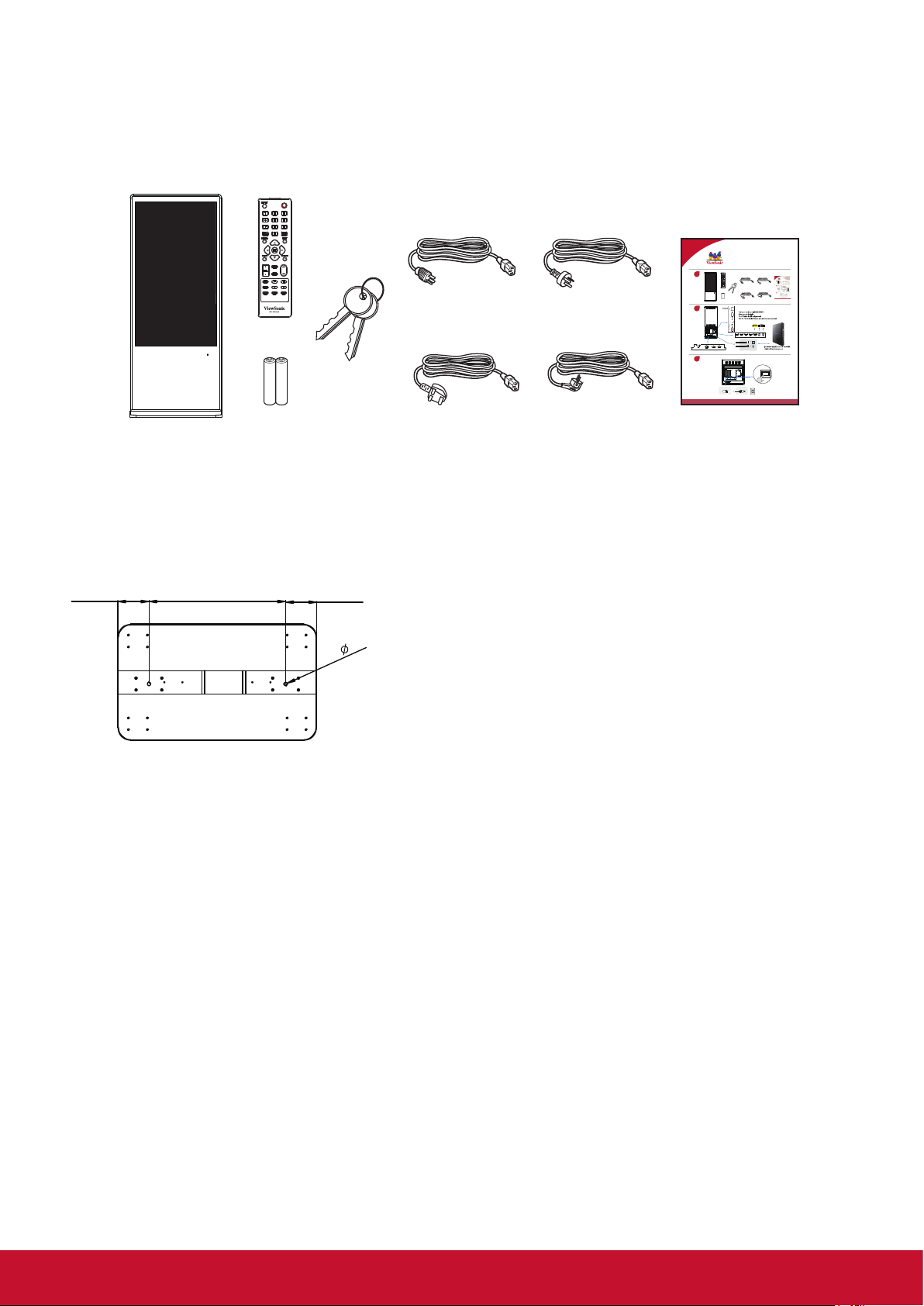
1. Erste Schritte
EP5542/EP5542T
Mul�media Digital Poster
數位多媒體廣告看板
Quick Start Guide
快速使用指南
1.1. Lieferumfang
Die folgenden Artikel sind in Ihrem Lieferumfang enthalten.
EP5542/EP5542T
Mul�media Digital Poster
數位多媒體廣告看板
Quick Start Guide
1
2
快速使用指南
For HDMI 2
For HDMI 1
HDMI 3
DP
VGA
3
Switch
Hinweis: Die Abbildungen können etwas vom Aussehen der tatsächlich mit Ihrem Produkt gelieferten
Artikeln abweichen.
1.2. Plakat befestigen
120,3 528 120,3
Platzieren Sie die 2 Löcher wie abgebildet auf dem
Boden und bohren Sie Löcher an den entsprechenden
Positionen.
2 - 15
Der Durchmesser eines Lochs im Boden sollte kleiner
sein als der Schraubendurchmesser.
Befestigen Sie den Poster mit zwei
Befestigungsschrauben am Boden.
Hinweise:
1. Das Aussehen des Produktes in diesen Abbildungen kann von Ihrem tatsächlichen Produkt abweichen;
die Abbildungen dienen nur der Veranschaulichung.
2. Wir können ohne Ankündigung Änderungen an Design und technischen Daten vornehmen.
1

Fernbedienungssensor
3
1. USB 1 (DC 5,0 V/0,5 A)
USB für das Plakat. Dieser USB-Anschluss kann nicht für eine FW-Aktualisierung verwendet werden.
2. USB 2 (DC 5,0 V/0,5 A)
USB für den Poster. Dieser USB-Anschluss kann nicht für eine FW-Aktualisierung verwendet werden.
3. RJ45
Stellen Sie per Kabel eine Verbindung zum Internet her.
2
1
2
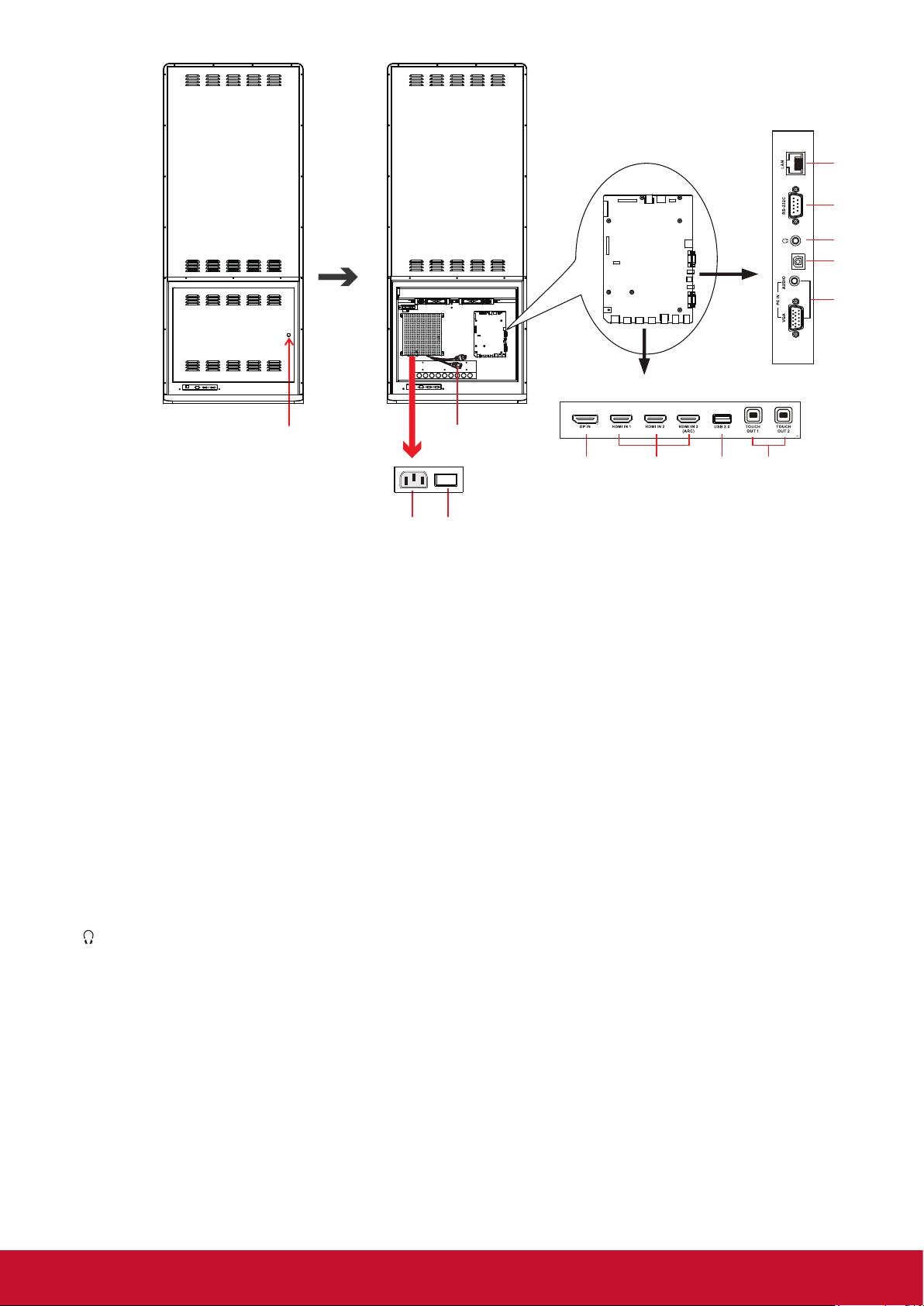
9
8
Mainboard
S/PDI F
Main board
Önen Sie die Klappe mit dem Schlüssel.
Hinweis: 1. Vor dem Önen der Tür die
10
3
1
2
4
Stomversorgung ausschalten.
2. Vor dem Einschalten
sicherstellen, dass die Tür
11 12
verriegelt ist.
1. DP(DisplayPort)-Eingang
Am DP out-Anschluss können Sie externe Geräte anschließen.
2. HDMI1/2/3-Eingang
Zum Anschließen von Geräten mit HDMI- oder DVI-Schnittstelle.
HDMI 3 (ARC): Verbinden Sie mit diesem Anschluss einen ARC-fähigen Heimkinoempfänger.
3. USB 2.0
An diesem Anschluss können Sie USB-Geräte anschließen (für Android).
Hinweis: Für die Aktualisierung von Software muss dieser Anschluss verwendet werden.
4. TOUCH OUT1/2
An diesem Anschluss können Sie ein externes Gerät anschließen, um die Touchsteuerung des externen
Geräts am Poster zu unterstützen.
Hinweis: Touch out 1 entspricht HDMI 1, Touch out 2 entspricht HDMI 2,HDMI3, DP oder VGA.
5. PC-Eingang
Ermöglicht die Verbindung mit PCs oder anderen externen Geräten mit VGA-/Audioanschlüssen.
6. S/PDIF digitaler Audioausgang
An diesem Anschluss können Sie ein digitales Soundsystem anschließen.
7.
Verbinden Sie mit diesem Anschluss Kopfhörer. Das Plakat ist der aktuelle Audioausgang.
8. RS-232
Für Fernsteuerung, Wartung und andere Zwecke.
9. RJ45 (LAN-Eingang)
Stellen Sie per Kabel eine Verbindung zum Internet her.
10. AC OUT
Verwenden Sie nur eine Stromversorgung, ~100-240 V 50 Hz/60 Hz, Stromstärke max. : 0,65A
11. Netzanschluss
Verbinden Sie über diesen Anschluss das Gerät mit einer Steckdose (~100-240 V 50 Hz/60 Hz).
12. Netzschalter
Zum Einschalten der Stromversorgung in die (1)-Position, zum Unterbrechen der Stromversorgung in
die (O)-Position bringen.
Hinweis: Der Netzschalter darf nicht verdeckt werden und sollte jederzeit leicht zugänglich sein.
7
6
5
3

2. Komponenten und Funktionen
/
/
/
/
/
2.1. Fernbedienung
INPUT
Eingangsquellenauswahl
Zierntasten 0 bis 9
Eingangsquelleninformationen
Desktop anzeigen
(Startseite)
Ton stumm schalten
Bildmodus wählen
Lautstärke erhöhen/
verringern
Tonmodus wählen
Ruft den USB-Modus auf
Friert die
Bildschirmanzeige ein
Nimmt einen Screenshot
auf und legt diesen auf
einem USB-Laufwerk
oder im internen Speicher
(falls kein USB-Laufwerk
angeschlossen ist) ab.
Zum Ein- und
Ausschalten
1
4
7
2
5
8
3
6
9
Bildschirmgröße wählen
INFO
HOME
0
ASPECT
EXIT
Zum vorherigen Menü
zurückkehren oder
Bildschirmmenü verlassen
Mit der OK-Taste können Sie
Auswahlen bestätigen und
OK
Untermenüs aufrufen
Mit den Pfeiltasten bewegen Sie
MUTE
MENU
den Cursor
Önen Sie das Menü für Bild-,
Audio- und Zeitplaneinstellungen
PICTURE
Steuertasten bei der USBMultimedia-Wiedergabe
VOL
SOUND
: Vorheriges/nächstes
: Wiedergabe/Pause
: Stopp
USB
FREEZE
: Schnellvorlauf/
Schnellrücklauf
Schlaftimer einrichten
SNAP
SL EE P
SHORTCUT
Listet alle zuletzt
verwendeten Apps auf.
RC-1 313-0 A
Hinweise:
• Beim Touch-Modell können einige Funktionen direkt durch Berührungen anstelle der Fernbedienung
ausgeführt werden.
4

2.1.1. So legen Sie Batterien in die Fernbedienung ein
So legen Sie Batterien in die Fernbedienung ein:
1. Önen Sie die Batteriefachabdeckung.
2. Legen Sie zwei AAA-Batterien in das Batteriefach ein. Achten Sie darauf, die
Symbole + und – an den Batterien an den Symbolen + und – im Batteriefach
auszurichten.
3. Bringen Sie die Abdeckung wieder an.
Warnhinweise zu Batterien:
Eine unsachgemäße Verwendung von Batterien kann dazu führen, dass
Chemikalien auslaufen und/oder die Batterien bersten. Achten Sie darauf, die
nachstehenden Anweisungen einzuhalten.
• Beachten Sie beim Auswechseln der Batterien die Ausrichtung der Markierungen
(+) und (–).
• Verschiedene Batterietypen haben unterschiedliche Eigenschaften. Kombinieren Sie nicht Batterien
unterschiedlicher Batterietypen.
• Kombinieren Sie nicht alte und neue Batterien. Die Kombination alter und neuer Batterien kann die
Laufzeit der neuen Batterien verkürzen und/oder zu einem Auslaufen der alten Batterien führen.
• Entfernen Sie Batterien, sobald sie erschöpft sind. Auslaufende Batterieüssigkeit kann Hautausschlag
verursachen. Falls Chemikalien auslaufen, wischen Sie sie mit einem Tuch ab.
• Entsorgen Sie Batterien auf sachgemäße Weise.
• Entnehmen Sie die Batterien, falls die Fernbedienung längere Zeit nicht verwendet wird.
• Batterien sollten keiner übermäßigen Hitze ausgesetzt sein, wie z. B. direkter Sonneneinstrahlung, Feuer
und dergleichen.
2.1.2. Fernbedienung verwenden
Richten Sie die Fernbedienung auf den Fernbedienungssensor an der Vorderseite Ihres Displays. Objekte
zwischen Fernbedienung und Fernbedienungssensor können die Bedienung stören.
Warnhinweise zur Nutzung der Fernbedienung
• Setzen Sie die Fernbedienung keinen Erschütterungen aus. Achten Sie außerdem
darauf, dass die Fernbedienung nicht mit Flüssigkeiten in Berührung kommt;
bewahren Sie sich nicht an feuchten Orten auf.
• Platzieren Sie die Fernbedienung nicht im direkten Sonnenlicht. Hitze kann dazu
führen, dass sich das Gerät verformt.
• Die Fernbedienung funktioniert möglicherweise nicht richtig, wenn direktes
Sonnenlicht oder starkes Kunstlicht auf das Fernbedienungssensorfenster des
Hauptgerätes fällt. Ändern Sie in solch einem Fall den Winkel der Beleuchtung oder
30
30
5m
die Position des Displays bzw. entfernen Sie den Abstand zwischen Fernbedienung
und Fernbedienungssensorfenster.
INPUT
3
2
1
5
6
4
8
9
7
ASPECT
INFO
0
HOME
EXIT
OK
MENU
MUTE
PICTURE
VOL
SOUND
USB
FREEZE
SNAP
SLEEP
SHORTCUT
RC-1313-0A
5

3. Anschlüsse
• Schalten Sie Display und Anschlussgerät aus.
• Prüfen Sie den Steckertyp an den Kabelenden.
• Vergewissern Sie sich, dass die Stecker sicher und fest angeschlossen sind.
Mainboard
HDMI-Kabel
DP-Kabel
USB-Kabel
HDMI-Kabel
HDMI-Kabel
S/PD IF
USB-Kabel
USB-Kabel
Netzwerkkabel
Serielles Kabel
Kopfhörerkabel
S/PDIF-Kabel
Audiokabel
VGA-Kabel
Netzwerkkabel
PC usw.
Audioeingangsgeräte
Digitales
Soundsystem
PC usw.
VGA-Geräte
Audiokabel
VGA-Kabel
HDMI-Geräte
DP-Geräte
USB-Geräte
PC usw. PC usw.
Hinweis: Stellen Sie die Lautstärke vor Verwendung von Kopfhörern nicht allzu hoch ein, da dies das
Gehör schädigen kann.
Schließen Sie TOUCH OUT mit einem USB-Kabel am USB-Anschluss des Pcs an.
Schließen Sie den PC mit einem VGA-, HDMI- oder DP-Kabel an. Bitte wählen Sie je nach Gerät eine
geeignete Verbindungsmethode. (nur für PC-, HDMI-, DP-Signal)
Touch out 1 entspricht HDMI 1, Touch out 2 entspricht HDMI 2, HDMI3, DP oder VGA.
Hinweis: Nach der Treiberinstallation kann der externe Computer über die native Berührungssteuerung
bedient werden.
6

4. Grundbedienung
4.1. Display einschalten
Schließen Sie das Netzkabel an und schalten Sie die Stromversorgung über den Netzschalter ein.
4.2. Erste Inbetriebnahme
Beim erstmaligen Einschalten erscheint das folgende Installationsmenü.
Gewünschte Menüsprache auswählen.
Drücken Sie Next (Weiter), um zur
nächsten Seite zu gehen.
Wählen Sie Ihre Zeitzone, drücken Sie
Finish (Beenden), um die Installation
abzuschließen.
7

4.3. Übersicht über das Startmenü
1. Rufen Sie mit der HOME-Taste das Desktop-Menü auf.
2. Wählen Sie mit den Pfeiltasten und OK die gewünschte Option.
3. Drücken Sie zum Beenden EXIT (BEENDEN).
Externer
USB-
Speicher
Liste
installierter
Apps
Webbrowser.
Dateimanager
Hauptsächlich zur
Netzwerk-, Datums-/Zeit-
und Spracheinstellung.
Menü
Eingangsquelle
8

5. Systemeinstellungen
1. Wählen Sie mit
2. Drücken Sie zum Zurückkehren zum vorherigen Menü oder zum Verlassen des Menüs die EXIT
(BEENDEN)-Taste.
die Desktop-Menüoption, drücken Sie zum Bestätigen OK.
Netzwerkeinstellungen
Sound setting (Audioeinstellung)
Show all apps (Alle Apps anzeigen)
Set Screen saver, Video Settings
(Bildschirmschoner, Videoeinstellungen einstellen)
System storage & reset (System Speicher und Reset)
Android system information
(Android-System Informationen)
Set Date & time (Datum und Uhrzeit einstellen)
Set on-screen language (Bildschirmsprache festlegen)
Set Android keyboard (Android-Tastatur einstellen)
Set Accessibility (Zugänglichkeit einstellen)
Add accessory (Zubehör ergänzen)
Turn on/o Location status/Recent location requests
(Positionsstatus ein-/ausschalten/Neuste
Positionsanfragen)
Set Security and Restrictions (Sicherheit und
Beschränkungen festlegen)
9

5.1. Übersicht über das Startmenü
1. Wählen Sie mit
2. Drücken Sie zum Zurückkehren zum vorherigen Menü oder zum Verlassen des Menüs die EXIT
(BEENDEN)-Taste.
die Desktop-Menüoption, drücken Sie zum Bestätigen OK.
Netzwerkeinstellungen
Scan WiFi List (WLAN-Liste scannen)
Scanning WiFi direct device (WLAN Direct-Gerät suchen)
Setting Portable WiFi hotspot (Mobilen WLAN-Hotspot einrichten)
Miracast aktivieren/deaktivieren
LAN-Kabel am LAN-Port anstecken, der Poster holt sich
automatisch eine IP-Adresse und verbindet sich mit dem Internet.
Proxy-Einstellungen
IP setting (IP-Einstellung)
10

5.2. Übersicht über das Startmenü
1. Drücken Sie zum Aufrufen von Info die Taste
Systemnetzaktualisierung
und wählen Sie System-net-Aktualisierung.
Auswahl für Systemnetzaktualisierung
(1) Auto Update (Auto-Aktualisierung): Wenn das Display ausgeschaltet
wird, prüft das System den OTA-Server automatisch auf neue
Versionen. Falls neue Version gefunden wird, führt das System die
Aktualisierung automatisch durch. Nach Abschluss der Aktualisierung
schaltet sich das System aus.
(2) Set Schedule (Planmäßig): Der Benutzer legt den
Aktualisierungszeitpunkt fest.
(3) Manual Update (Manuelle Aktualisierung): Der Benutzer kann das
OTA-Paket manuell aktualisieren.
11

6. Dateiexplorer
1. Wählen Sie mit
2. Drücken Sie zum Zurückkehren zum vorherigen Menü oder zum Verlassen des Menüs die EXIT-Taste.
Funktion
Funktionsmenüs klicken
die Desktop-Menüoption, drücken Sie zum Bestätigen OK.
Zum Aufrufen des
Zum Aufrufen des Dateiexplorers antippen
Kategorienauswahl
Element Beschreibung
Beenden Zum Beenden des Dateimanagers.
Thema Zum Ändern des Themas.
Einstellungen Zum Aufrufen der Seite des Einstellungsmenüs.
12

Zur Auswahl des
Speichers antippen
Doppelklicken, um Ordner oder
Datei zu önen
Element Beschreibung
Neu Zum Zufügen eines Ordners oder einer Datei.
Suchen Zur Suche nach einem Ordner oder einer Datei.
Doppelklicken, um Ordner
oder Datei zu önen
Aktualisieren Zum Aktualisieren des Dateistatus.
Bereinigen Zum Löschen nicht benötigter Dateien.
Mehr Zur Anzeige weiterer Funktionen.
Kopieren Zum Kopieren von Dateien.
Ausschneiden Zum Ausschneiden von Dateien.
Einfügen Zum Einfügen von Dateien anklicken.
Löschen Zum Löschen von Dateien.
Umbenennen Zum Umbenennen von Dateien.
13

7. Menüliste
Picture (Bild)
Picture Mode
(Bildmodus)
Contrast (Kontrast) Passen Sie den Kontrast an.
Brightness (Helligkeit) Passen Sie die Helligkeit an.
Hue (Farbton) Passen Sie den Farbton an. (Nur bei NTSC-System)
Sharpness
(Bildschärfe)
Saturation (Sättigung) Passen Sie die Farbsättigung an.
Flicker Free
(Flimmerfrei)
Backlight
(Hintergrundbeleuchtung)
Screen (Bildschirm)
Clock (Takt) Passen Sie die Bildschirmgröße an.
Clock Phase
(Takt/Phase)
H-Position Verschieben Sie das Bild nach rechts oder links.
V-Position Verschieben Sie das Bild nach oben oder unten.
Auto adjust
(Auto-Anpassung)
Color temperature
(Farbtemperatur)
Bluelight Filter
(Blaulichtlter)
Zoom Mode
(Zoommodus)
Overscan Passen Sie das Reproduktionsverhältnis an;
Noise Reduction
(Rauschreduktion)
ECO Mode
(ECO-Modus)
Wählen Sie Ihren bevorzugten Bildmodus für jeden
Eingang.
Passen Sie die Schärfe an.
Schalten Sie die Flimmerfrei-Funktion ein/aus.
Richten Sie die Gesamtbrillanz des Bildschirms ein.
Wählen Sie bei Flimmerfrei O (Aus) und Sie können
die Stufe der Hintergrundbeleuchtung wie gewünscht
festlegen.
Passen Sie den Fokus stabiler Bilder an.
Passen Sie Bildeinstellungen, wie Position und
Phase, automatisch an.
Wählen Sie die Farbtemperatur.
Reduzieren Sie Blaulichtstörungen zum Schutz Ihres
Sehvermögens. Wählen Sie bei Farbtemperatur
die Option Nutzer und Sie können die Stufe des
Blaulichtlters wie gewünscht einstellen.
Wählen Sie das Seitenverhältnis
(Anzeigeproportionen) entsprechend Ihrem
Videosignaltyp oder persönlichen Präferenzen
[16:9] / [4:3] / [Just Scan] (Nur scannen) / [Zoom] /
[PTP]
Sie können diese Funktion zum Beziehen eines
saubereren Bildes aktivieren.
Wählen Sie den Rauschunterdrückungsmodus zur
Reduzierung des Bildrauschens.
Auswahl des Energiesparmodus.
Sound (Ton)
Sound Mode
(Tonmodus)
Bass (Bässe) Passen Sie die Bässe an (tiefe Töne).
Treble (Höhen) Passen Sie die Höhen an (hohe Töne).
Balance Passen Sie den Lautstärkepegel des rechten und
Surround Schaltet den Surround-Sound-Eekt ein oder aus.
Alone (Allein) Drücken Sie zum Ausblenden des Bildes am Display
Wählen Sie Ihren bevorzugten Tonmodus für jeden
Eingang.
linken Lautsprechers an.
OK und lauschen Sie nur dem Programmton.
14

Setting (Einstellungen)
Signal detection
(Signalerkennung)
OSD turn o
(OSD-Anzeigedauer)
Data (Datum) Anzeige des Datums.
Time (Uhrzeit) Zeigt die aktuelle Uhrzeit.
O Timer (Aus-Timer) Setzen Sie die Funktion Aus-Timer auf Ein und das
On Timer (Ein-Timer) Setzen Sie die Funktion Ein-Timer
Boot on source
(Startquelle)
No Signal Standby
(Kein Signal Standby)
HDMI EDID Version
(HDMI-EDID-Version)
HDMI with One Wire
(HDMI mit einem
Kabel)
HDMI ARC Aktivierung von HDMI_ARC ein-/ausschalten.
Wählen Sie zur automatischen Erkennung der Quelle
On (Ein).
Wählen Sie die Anzeigezeit des Bildschirmmenüs.
Display wird automatisch zu einer voreingestellten
Zeit ausgeschaltet.
auf Ein und das Display wird
automatisch zu einer
voreingestellten Zeit mit einer
voreingestellten Quelle
eingeschaltet.
Markieren Sie das Period (Dauer)Element, wählen Sie mit
die Option Once (Einmal),
Everyday (Täglich), Mon.~Fri.
(Mo bis Fr), Mon.~Sat. (Mo bis
Sa) oder Sat.~Sun. (Sa bis So).
Einstellung der Einschaltquelle, im Last input
(Letzte Eingabe)-Modus, schaltet der Poster beim
Einschalten automatisch zur Quelle, die verwendet
wurde, als er zuletzt ausgeschaltet wurde.
Andernfalls wird der Einstellungsmodus geönet.
Einstellung der Zeit, ehe in den Standby
umgeschaltet wird.
Auswahl der HDMI EDID Ver.
Aktivierung von HDMI_CEC ein-/ausschalten.
oder
15

Das Standardkennwort
lautet 0000. Das
Gerät bietet ein
Superkennwort 2580.
Lock (Sperren)
Set Password
(Kennwort festlegen)
Monitor ID
(Monitor-ID)
Power Save
(Energiesparen)
USB Auto Play
(Automatische USBWiedergabe)
Slideshow interval
(Diaschauintervall)
Burn-in Protection
Interval
(Bildschirmschonerintervall)
WOL Einstellung auf ON (Ein), Poster bendet sich im
Boot On Logo
(Startlogo)
Change Logo
(Logo ändern)
Factory reset
(Werkseinstellungen)
Kennworteinstellungen.
Zum Festlegen der ID-Nummer zum Steuern des
Displays per RS232C-Verbindung.
Auswahl des Energiesparmodus.
Mode1 (Modus1): Drücken Sie auf
Poster auszuschalten.
Mode2 (Modus2): Drücken Sie auf
den Poster in den Standby
(Bereitschaftsmodus) zu
versetzen.
Mode3 (Modus3): Drücken Sie auf
Hintergrundbeleuchtung
auszuschalten, drücken Sie auf
, um das System zu reaktivieren.
Wenn das Signal zurück ist, Das
System wird aufgeweckt.
Setzen Sie die Einstellung auf ON (Ein) und das
Display kopiert die Mediendatei direkt vom externen
in den internen Speicher, spielt die Mediendatei dann
automatisch ab.
Auswahl der Diaschauzeit.
Auswahl der Pixelversatzzeit.
aus-Modus, LAN kann den Poster reaktivieren und
einschalten.
Beim Hochfahren Logo zeigen oder nicht
Wählen Sie Change Logo (Logo ändern), um auf das
Logo zuzugreifen und es zu ändern.
Hinweis: 1. Speichern Sie das Logo, das Sie
gerade ändern, auf dem USB-Stick. Die
Logodatei sollte < 512 K sein und mit
bootanimation.zip benannt werden.
2. Stecken Sie den USB-Stick in den USBAnschluss der Android-Platine.
Setzt alle Einstellungen auf die Werksstandards
zurück.
, um den
, um
, um die
16

8. Automatische Wiedergabe verwenden
Set Password
Monitor ID 1
Mode 1
On
Lock
5 Seconds
Off
Power Save
USB Auto Play
Slideshow interval
Burn-in Protection Interval
Set Password
Monitor ID 1
Mode 1
On
Lock
5 Seconds
Off
Power Save
USB Auto Play
Slideshow interval
Burn-in Protection Interval
1. Kopieren Sie Medieninhalt in das Stammverzeichnis eines USB-Flash-Laufwerks. Das USB-FlashLaufwerk sollte im FAT32-Format formatiert sein.
2. Drücken Sie an der Digitalposter-Fernbedienung die Menütaste.
3. Navigieren Sie mit den Pfeiltasten der Fernbedienung nach rechts und wählen Sie die Sperren-Option.
4. Drücken Sie zum Aufrufen des Menüs Lock (Sperren) OK.
5. Geben Sie bei Auorderungen an der Fernbedienung das Kennwort ein (Standardkennwort des
Nutzerkontos ist „0000“, Standardkennwort des Superuser-Kontos ist „2580“).
6. Blättern Sie bis zu Automatische Wiedergabe nach unten und schalten Sie die Option ein.
Set Password
Monitor ID 1
Power Save
USB Auto Play
Slideshow interval
Burn-in Protection Interval
7. Drücken Sie zum Schließen des Menübildschirms die Taste Exit (Beenden).
8. Stecken Sie das USB-Laufwerk in den USB-Eingang des Posters. Dateien werden automatisch auf den
internen Speicher des Posters kopiert.
Mode 1
On
5 Seconds
Off
Lock
9. Nachdem die Dateien kopiert wurde, erscheint die Meldung „USB-Datenträger entfernen“. Nun können
Sie das USB-Laufwerk sicher abziehen. Die Wiedergabe der kopierten Inhalte beginnt automatisch.
17

9. USB-Multimediaplayer verwenden
• Installieren Sie das USB-Laufwerk mit Multimediainhalten, wie Fotos, Filmen und Musik.
• Stellen Sie die Eingangsquelle auf den USB-Modus ein.
Hinweise:
• Sie sollten die Daten auf Ihrem USB-Gerät sichern.
• Bitte benennen Sie Ihre Dateien in Englisch. Andernfalls können die Dateinamen nicht richtig
angezeigt werden.
• Einige USB-Geräte sind möglicherweise nicht mit diesem Display kompatibel.
Vorstellung der USB-Multimediaschnittstelle
USB-Multimediaplayer verlassen
Durchsuchungsformat wählen
Zum Wählen und
Wiedergeben der Dateien
von verschiedenen Quellen.
(Sie können zwischen
lokalen Datenträgergerät
(USB-Gerät) und NetzwerkSAMBA-Gerät wählen)
Video: Zur Wiedergabe kompatibler Videos wählen.
Song (Lied): Zur Wiedergabe kompatibler Musik wählen.
Picture (Bild): Zur Wiedergabe kompatibler Fotos wählen.
All (Alle): Alle Dateien zur Anzeige wählen, damit Sie mühelos eine
beliebige Datei zur Wiedergabe auswählen können.
18

9.1. Fotos wiedergeben
Unterstützt Fotos im Format JPG, BMP und PNG.
Vorheriges Foto
Wiedergabe/Pause
Nächstes Foto
Hinweise: Zudem können Sie zur Steuerung die Tasten
(Vorlauf) an der Fernbedienung nutzen.
Informationen anzeigen
Zoom out (Verkleinern)
Zoom in (Vergrößern)
(Wiedergabe/Pause), (Stopp), (Rücklauf),
19

9.2. Musik wiedergeben
Unterstützt Musik im Format MP3 und AAC.
Vorheriges Lied
Pause/Wiedergabe
Nächstes Lied
Wiederholungsmodus
wiederholt die Wiedergabe einzelner Lieder.
wiederholt die Wiedergabe aller Lieder im aktuellen Ordner, sobald die Wiedergabe endet.
führt keine Wiederholung bei Beendigung der Wiedergabe aus.
Hinweise: Wenn beim Touch-Modell während der Wiedergabe die Steuerleiste verschwindet, berühren Sie
zum Wiedereinblenden bitte den unteren Bereich des Bildschirms.
Wiederholungsmodus wählen
Informationen anzeigen
Wiedergabeliste anzeigen
20

9.3. Filme wiedergeben
Unterstützt Filme im Format MPG, MKV, DAT, MP4, MOV und VOB.
Schnellrücklauf
Wiedergabe/Pause
Durch Zeiteingabe zu
einem spezischen
Punkt springen
Vorheriger Film
Schnellvorlauf
Nächster Film
Wiedergabeliste anzeigen
Informationen anzeigen
Lautstärke anpassen
AB-Abschnitt wiederholen
Wiedergabeeinstellungen
Abschnitt A – B wiederholen: Setzen Sie
Section Replay (Abschnittswiederholung)
auf Ein, legen Sie dann Startpunkt A und
Endpunkt B fest.
Keine Wiederholung: Setzen Sie Section
Replay (Abschnittswiederholung) auf Aus.
21

10. Unterstützte Mediendateiformate
Foto:
Bild Foto
Baseline 1920x1080
JPEG
Progressive 1024x768
Non-Interlace 1920x1080
PNG
Interlace 1920x1080
BMP 15360x8640
Auflösung
(Breite x Höhe)
Anmerkung
Die Beschränkung der max. Auösung hängt von der Größe
des DRAM ab
(bis zu 15360x8640)
Die Beschränkung der max. Auösung hängt von der Größe
des DRAM ab
(bis zu 7000x7000)
Die Beschränkung der max. Auösung hängt von der Größe
des DRAM ab
(bis zu 15360x8640)
Die Beschränkung der max. Auösung hängt von der Größe
des DRAM ab
(bis zu 15360x8640)
Die Beschränkung der max. Auösung hängt von der Größe
des DRAM ab
(bis zu 15360x8640)
Video:
Videocodec Auflösung Bitrate Profil Container
MP4 (.mp4, .mov)
HEVC/H.265 4096x2160@60fps 100Mbps
MPEG1/2 1080P@30fps 40Mbps MP bei HL
MPEG4 1080P@30fps 40Mbps
H.264 4096x2160@60fps 135Mbps
AVS 1080P@60fps 50Mbps Jizhun-Prol @ Level 6.0
WMV3 1080P@30fps 40Mbps
Main/Main10-Prol, High Tier
@ Level 5.1
• Simple Prole
• Erweitertes Simple Prole auf
Level 5
• GMC wird nicht unterstützt
Haupt- und hohe Prole bis zu
Level 5.2
3GPP (.3gpp, .3gp)
MPEG-Transportstream
(.ts, .trp, .tp)
MKV (.mkv)
MPEG-Programmstream
(.DAT, .VOB, .MPG, .MPEG)
MPEG-Transportstream
(.ts, .trp, .tp)
MP4 (.mp4, .mov)
3GPP (.3gpp, .3gp)
AVI (.avi)
MP4 (.mp4, .mov)
3GPP (.3gpp, .3gp)
AVI (.avi)
MKV (.mkv)
FLV (.v)
MP4 (.mp4, .mov)
3GPP (.3gpp, .3gp)
MPEG-Transportstream
(.ts, .trp, .tp)
ASF (.asf)
3GPP (.3gpp, .3gp)
MP4 (.mp4, .mov)
MPEG-Transportstream
(.ts, .trp, .tp)
ASF (.asf)
AVI (.avi)
MKV (.mkv)
WMV (.wmv)
22

Videocodec Auflösung Bitrate Profil Container
MPEG-Transportstream
VC1 2048x1024@30fps 40Mbps
RV30/RV40 1080P@60fps 40Mbps
• Erweitertes-Prol auf Level 3
• Simple Prole
• Hauptprol
(.ts, .trp, .tp)
ASF (.asf)
WMV (.wmv)
AVI (.avi)
RM (.rm, .rmvb)
MKV (.mkv)
Audio:
Audiocodec Abtastrate Kanal Bitrate Container Hinweis
MP3 (.mp3)
AVI (.avi)
ASF (.asf)
DivX (.divx)
Matroska (.mkv, .mka)
3GPP (.3gpp, .3gp)
MP4 (.mp4, .mov, m4a)
MPEG-Transportstream
(.ts, .trp, .tp)
MPEG-Programmstream
(.DAT, .VOB, .MPG, .MPEG)
FLV (.v)
WAV (.wav)
MP3 (.mp3)
AVI (.avi)
ASF (.asf)
DivX (.divx)
Matroska (.mkv, .mka)
3GPP (.3gpp, .3gp)
MP4 (.mp4, .mov, m4a)
MPEG-Transportstream
(.ts, .trp, .tp)
MPEG-Programmstream
(.DAT, .VOB, .MPG, .MPEG)
FLV (.v)
WAV (.wav)
MP3 (.mp3)
AVI (.avi)
ASF (.asf)
DivX (.divx)
Matroska (.mkv, .mka)
3GPP (.3gpp, .3gp)
MP4 (.mp4, .mov, m4a)
MPEG-Transportstream
(.ts, .trp, .tp)
MPEG-Programmstream
(.DAT, .VOB, .MPG, .MPEG)
FLV (.v)
WAV (.wav)
MPEG1/2 Layer1 16KHz bis 48KHz Bis zu 2
MPEG1/2 Layer2 16KHz bis 48KHz Bis zu 2
MPEG1/2/2.5
Layer3
8KHz bis 48KHz Bis zu 2
32 KBit/s ~
448 KBit/s
8 KBit/s ~
384 KBit/s
8 KBit/s ~
320 KBit/s
23

Audiocodec Abtastrate Kanal Bitrate Container Hinweis
AAC (.aac)
AVI (.avi)
Matroska (.mkv, .mka)
AAC, HEAAC 8KHz bis 48KHz Bis zu 5.1
LPCM 8KHz bis 48KHz Mono, Stereo, 5.1
AAC-LC:
12 kBit/s ~
576 kBit/s
V1 6 kBit/s ~
288 kBit/s V2:
3 kBit/s ~
144 kBit/s
64 kBit/s ~
1,5 MBit/s
DivX (.divx)
3GPP (.3gpp, .3gp)
MP4 (.mp4, .mov, m4a)
MPEG-Transportstream
(.ts, .trp, .tp)
MPEG-Programmstream
(.DAT, .VOB, .MPG, .MPEG)
FLV (.v)
RM (.rm, .rmvb, .ra)
WAV (.wav)
WAV (.wav)
AVI (.avi)
Matroska (.mkv, .mka)
3GPP (.3gpp, .3gp)
MP4 (.mp4, .mov, m4a)
MPEG-Transportstream
(.ts, .trp, .tp)
MPEG-Programmstream
(.DAT, .VOB, .MPG, .MPEG)
*Tatsächlich unterstützte Formate variieren je nach bezahlten Lizenzen.
24

11. Problemlösung
Falls Sie nach dem Lesen dieser Bedienungsanweisungen weitere Fragen in Bezug auf die Nutzung Ihres
Displays haben, wenden Sie sich bitte an den örtlichen Kundendienst.
Bitte prüfen Sie die nachstehenden Hinweise zur Problemlösung, bevor Sie den Kundendienst anrufen.
Fernbedienung
Problem Lösungsvorschläge
Fernbedienung funktioniert nicht • Die Batterien sind erschöpft. Wechseln Sie die Batterien.
• Prüfen Sie die Ausrichtung der Batterien.
• Stellen Sie sicher, dass das Netzkabel angeschlossen ist.
Video und Audio
Problem Lösungsvorschläge
Kein Bild (Bildschirm nicht
erleuchtet), kein Ton
Dunkles, schlechtes oder kein
Bild (Bildschirm erleuchtet),
guter Ton
Keine Farben/dunkles Bild/
ungewöhnliche Farben
Gepunktete Linien oder Streifen • Entfernen Sie das Display von Störquellen, wie Autos, Neonschildern
Gutes Bild, kein Ton • Möglicherweise ist der Ton stumm geschaltet. Drücken Sie zum
Audiorauschen • Kommunikationsprobleme können auftreten, wenn Infrarot-
• Stellen Sie sicher, dass das Netzkabel angeschlossen ist.
• Drücken Sie die Ein-/Austaste am Display oder an der Fernbedienung.
• Wählen Sie einen geeigneten Bildmodus.
• Passen Sie die Helligkeit in der Videoeinstellung an.
• Passen Sie die Farbsättigung in der Videoeinstellung an.
oder Haartrocknern.
Abbrechen erneut MUTE.
Kommunikationsgeräte (z. B. kabellose Infrarot-Kopfhörer) in der
Nähe des Displays genutzt werden. Entfernen Sie das InfrarotKommunikationsgerät vom Display, bis das Rauschen endet.
Allgemein
Problem Lösungsvorschläge
Auf einige Elemente kann nicht
zugegrien werden
In einigen Fällen haben
Fernbedienungsbefehle keine
Wirkung.
Steuerungstasten funktionieren
nicht
Die Ein-/Austaste reagiert
nach Anschluss an die
Stromversorgung langsam.
Hinweis: Falls sich Ihr Problem nicht lösen lässt, schalten Sie das Gerät aus und wieder ein.
Warnhinweise: Versuchen Sie niemals, ein defektes Display eigenhändig zu reparieren.
• Falls eine Einstellungsoption ausgegraut ist, zeigt dies an, dass die
Einstellungsoption im aktuellen Eingangsmodus nicht verfügbar ist.
• Während der Erkennung von USB-Geräten (d. h. wenn das Display
mit angeschlossenem USB-Gerät eingeschaltet wird oder Sie während
des Betriebs ein USB-Gerät anschließen) reagiert das Display
möglicherweise nicht auf die Betätigung der Fernbedienungstasten.
Haben Sie einen Augenblick Geduld.
• Ziehen Sie den Netzstecker und warten Sie einige Sekunden.
Schließen Sie den Netzstecker dann erneut an und schalten Sie das
Gerät wieder ein.
• Wenn Sie den Netzschalter zum Einschalten des Displays drücken,
dauert es etwa 3 Sekunden, bis auf die Betätigung der Ein-/Austaste
reagiert wird.
25

12. Technische Daten
Display:
Modellnummer EP5542 EP5542T
Stromversorgung 100 – 240 V Wechselspannung, 50/60 Hz
Maximale Stromstärke 2,3A 2,3A
Sichtbare
Anzeigepanel
Abmessungen (B × T × H)
Nettogewicht 62,7 kg 62,7 kg
Betriebsbedingungen
Lagerungsbedingungen
Luftdruck 86 – 106 kPa
Anschlussterminals
des Plakats
Bildschirmgröße
Pixelanzahl 2160x3840 2160x3840
Temperatur: 0 – 40 °C
Feuchtigkeit: 20 – 80 %, nicht kondensierend
Temperatur: -20 – 60 °C
Feuchtigkeit: 10 bis 90 %, nicht kondensierend
DP 1.2 1 1
HDMI 2.0 3 3
PC-Eingang 1 1
PC-Audioeingang 1 1
Kopfhörer 1 1
SPDIF 1 1
RS232 1 1
RJ45 1 1
USB 2.0 (Type A) 3 3
Touch-Ausgang 0 2
55 Zoll (diagonal) 55 Zoll (diagonal)
768,5 × 1870 × 450 mm
30,26 × 73,63 × 17,22 Zoll
768,5 × 1870 × 450 mm
30,26 × 73,63 × 17,22 Zoll
Hinweise:
1. Design und technische Daten können sich ohne Vorankündigung ändern.
2. Gewicht und Abmessungen sind Näherungswerte.
3. Technische Daten und externes Aussehen können sich aufgrund von Verbesserungen ändern.
26

13. Weitere Informationen
Kundendienst
Für technische Unterstützung oder Kundendienst für Ihr Gerät sehen Sie bitte in der unten stehenden Tabelle
nach, oder wenden Sie sich an Ihren Händler.
HINWEIS: Sie müssen die Produktseriennummer angeben.
Land/Region Website Land/Region Website
Asia Pacic & Africa
Australia www.viewsonic.com/au/ Bangladesh www.viewsonic.com/bd/
中国 (China)
Hong Kong (English) www.viewsonic.com/hk-en/ India www.viewsonic.com/in/
Indonesia www.viewsonic.com/id/ Israel www.viewsonic.com/il/
日本 (Japan)
Malaysia www.viewsonic.com/my/ Middle East www.viewsonic.com/me/
Myanmar www.viewsonic.com/mm/ Nepal www.viewsonic.com/np/
New Zealand www.viewsonic.com/nz/ Pakistan www.viewsonic.com/pk/
Philippines www.viewsonic.com/ph/ Singapore www.viewsonic.com/sg/
臺灣 (Taiwan)
Việt Nam www.viewsonic.com/vn/ South Africa & Mauritius www.viewsonic.com/za/
Americas
United States www.viewsonic.com/us Canada www.viewsonic.com/us
www.viewsonic.com.cn
www.viewsonic.com/jp/ Korea www.viewsonic.com/kr/
www.viewsonic.com/tw/
香港 (繁體中文)
ประเทศไทย
www.viewsonic.com/hk/
www.viewsonic.com/th/
Latin America www.viewsonic.com/la
Europe
Europe www.viewsonic.com/eu/ France www.viewsonic.com/fr/
Deutschland www.viewsonic.com/de/ Қазақстан www.viewsonic.com/kz/
Россия www.viewsonic.com/ru/ España www.viewsonic.com/es/
Türkiye www.viewsonic.com/tr/ Україна www.viewsonic.com/ua/
United Kingdom www.viewsonic.com/uk/
27

Eingeschränkte Garantie
ViewSonic® LCD kommerzielle Anzeige
Garantieumfang:
ViewSonic gewährleistet, dass die Produkte während des Garantiezeitraums frei von Materialund Herstellungsfehlern sind. Wenn ein Produkt während des Garantiezeitraums Material- oder
Herstellungsfehler aufweist, wird ViewSonic nach eigenem Ermessen das Produkt entweder reparieren oder
durch ein vergleichbares Produkt ersetzen. Ersatzprodukte oder -teile können reparierte oder überholte Teile
und Komponenten enthalten.
Gültigkeitsdauer der Garantie:
ViewSonic LCD kommerzielle Anzeigen werden für 3 Jahre für alle Teile ausschließlich der Lichtquelle und
3 Jahre für Arbeit nach den ersten Kunde Erwerb gewährleistet.
Die Garantie gilt für folgende Personen:
Diese Garantie gilt nur für den Ersterwerb durch den Endverbraucher.
In folgenden Fällen wird keine Garantie übernommen:
1. Bei Produkten, deren Seriennummer unkenntlich gemacht, geändert oder entfernt wurde.
2. Bei Schäden, Beeinträchtigungen oder Fehlfunktionen mit folgenden Ursachen:
a. Unfall, missbräuchliche Verwendung, Fahrlässigkeit, Feuer, Wasser, Blitzschlag oder andere
Naturereignisse, unerlaubte Änderungen am Produkt, Nichtbefolgen der dem Produkt beiliegenden
Anweisungen.
b. Durch den Transport verursachte Schäden am Produkt.
c. Abbau oder Aufstellen des Produkts.
d. Nicht im Produkt selbst liegende Ursachen wie Stromschwankungen oder Stromausfall.
e. Verwendung von Ersatzteilen, die nicht den technischen Daten von ViewSonic entsprechen.
f. Normale Abnutzung und Verschleiß.
g. Andere Gründe, die nicht in Zusammenhang mit einem Fehler am Produkt stehen.
3. Jedes Produkt, das einen Zustand aufweist, der allgemein als “eingebranntes Bild“ bezeichnet wird, was
durch die Anzeige eines statischen Bildes über einen längeren Zeitraum verursacht wird.
4. Kosten für den Abbau, den Aufbau und die Einrichtung durch den Kundendienst.
Inanspruchnahme des Kundendienstes:
1. Informationen zu Wartungsleistungen im Rahmen der Garantie erhalten Sie beim Kundendienst von
ViewSonic (siehe “Kundenunterstützung”). Halten Sie die Seriennummer des Produkts bereit.
2. Wenn Sie im Rahmen der Garantie Wartungsleistungen in Anspruch nehmen möchten, müssen Sie
(a) den mit Datum verse henen Kaufbeleg, (b) Ihren Namen, (c) Ihre dresse, (d) eine Beschreibung des
Problems und (e) die Seriennummer des Produkts vorlegen.
3. Bringen Sie das Produkt in der Originalverpackung zu einem von ViewSonic autorisierten
Kundendienstzentrum oder zu ViewSonic. Die Versandkosten werden von Ihnen getragen.
4. Weitere Informationen oder die Adresse eines Kundendienstzentrums von ViewSonic in Ihrer Nähe
erhalten Sie von ViewS onic.
4.3: ViewSonic LCD Commercial Display Page 1 of 2 CD_LW01 Rev. 1a 02-11-09
28

Einschränkung stillschweigender Garantien:
Abgesehen von den in dieser Dokumentation aufgeführten Gewährleistungsansprüchen werden alle
weiteren impliziten oderexpliziten Garantieansprüche, einschliesslich der impliziten Garantie der
Marktgängigkeit und der eignung für einenbestimmten Zweck, ausgeschlossen.
Ausschluss von Schadensersatzansprüchen:
Die Haftung von viewsonic ist auf die Kosten für die Reparatur oder den Ersatz des Produkts beschränkt.
Viewsonicübernimmt keine Haftung für:
1. Sachschäden, die durch Produktfehler verursacht wurden, Schäden durch Hindernisse, Verlust des
Produkts, Zeitverlust,entgangenen Gewinn, entgangene Geschäfte, Vertrauensschäden, Störungen von
Geschäftsbeziehungen sowie anderewirtschaftliche Verluste, auch bei Kenntnis der Möglichkeit solcher
Schäden.
2. Jegliche andere neben-, folge- oder sonstige schäden.
3. Ansprüche gegen den Kunden durch Dritte.
4. Reparatur oder der Versuch einer Reparatur durch nicht von ViewSonic autorisierte Personen.
Auswirkung nationaler Gesetze:
Diese Garantie gibt Ihnen bestimmte Rechte. Sie haben möglicherweise auch andere Rechte, die je nach
Land verschieden sein können. Einige Länder gestatten die Einschränkung stillschweigender Garantien und/
oder den Ausschluss von Neben- oder Folgeschäden nicht. Die obigen Einschränkungen treen daher unter
Umständen nicht auf Sie zu.
Verkäufe außerhalb der USA und Kanadas:
Informationen über Garantie- und Dienstleistungen für ViewSonic-Produkte, die außerhalb der USA und
Kanadas verkauft wurden, erhalten Sie direkt von ViewSonic oder einem ViewSonic-Händler vor Ort.
Die Garantiefrist für dieses Produkt in Festlandchina (Hong Kong, Macao und Taiwan nicht eingeschlossen)
unterliegt den Bestimmungen und Bedingungen auf der Wartungs- und Garantiekarte.
Details zur angebotenen Garantie für Benutzer in Europa und Russland sind in der Website www.
viewsoniceurope.com unter Support/Warranty Information zu nden.
4.3: ViewSonic LCD Commercial Display Page 2 of 2 CD_LW01 Rev. 1a 02-11-09
29

30
